Как да синхронизирате Gmail контакти с iPhone
Какво да знаете
- Съществуващ акаунт в Gmail: Отидете на iPhone Настройки > поща > сметки. Докоснете своя Gmail акаунт. Докоснете Контакти да се На.
- Нов акаунт: Отидете на Настройки > поща > сметки > Добавяне на профил > Google. Въведете адрес и парола. Докоснете Контакти да се На.
Тази статия обяснява как да синхронизирате контактите си в Gmail със съществуващ акаунт в Gmail на iPhone. Той също така включва информация как да синхронизирате контактите си в Gmail, когато първоначално настроите нов акаунт в Gmail на iPhone. Тези инструкции важат за iPhone с iOS 14 или iOS 13.
Синхронизиране на контакти със съществуващ акаунт в Gmail на iPhone
Въпреки че можете да изберете да синхронизирате контактите си в Gmail, когато първоначално добавите акаунта в Gmail към вашия iPhone, можете да ги добавите по-късно към съществуващ акаунт в Gmail.
Ето как да ги получите Gmail контакти във вашия iPhone.
На вашия iPhone отворете Настройки ап.
-
Докоснете поща и изберете сметки.
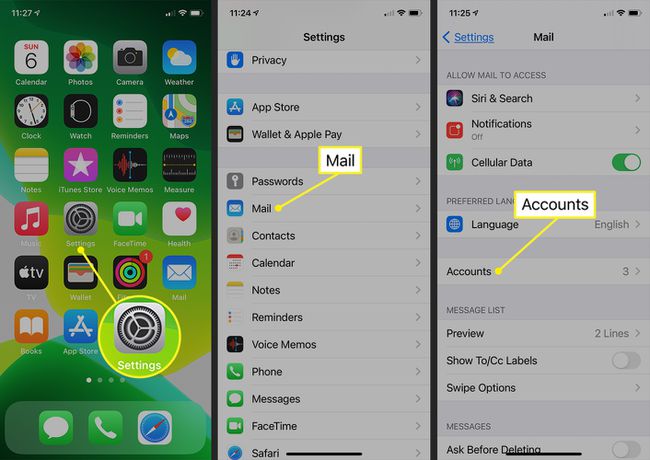
Докоснете съществуващите Gmail сметка.
-
Докоснете плъзгача до Контакти за да го преместите в На позиция.
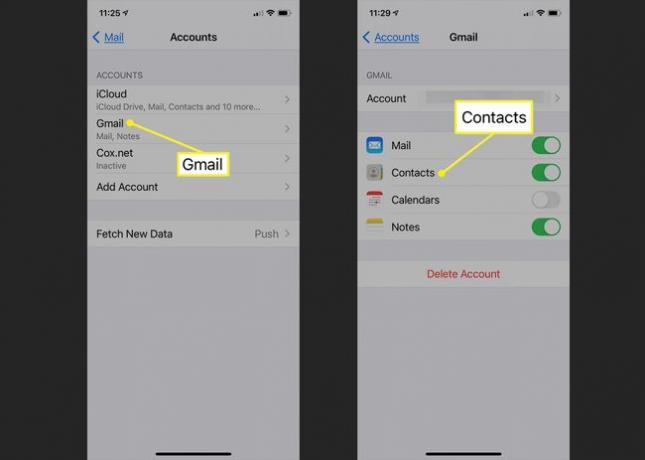
Контактите ви в Gmail започват незабавно да се синхронизират с iPhone.
Синхронизиране на контакти при добавяне на нов акаунт в Gmail
Ако не сте добавили своя Gmail акаунт към iPhone, можете да направите това и да синхронизирате контактите едновременно.
За да добавите Gmail като нов акаунт на вашия iPhone, изберете Настройки > поща > сметки > Добавяне на профил.
Избирам Google от опциите на следващия екран.
-
Въведете своя Gmail адрес, когато бъдете подканени и изберете Следващия. Въведете паролата си и докоснете Следващия.
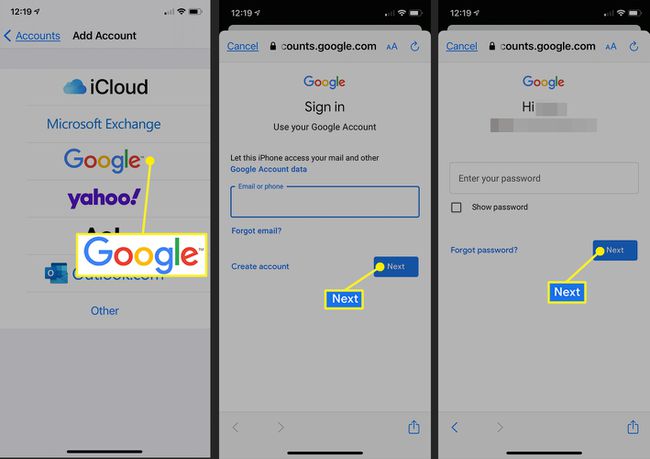
-
Докоснете превключвателя до Контакти докато не е в На/зелена позиция и след това докоснете Запазете.
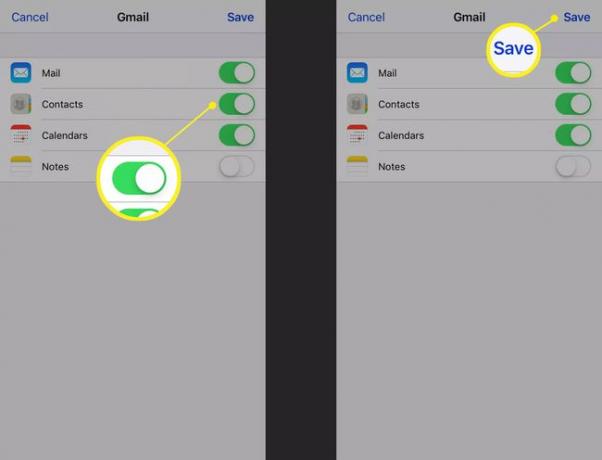
-
Всичките ви контакти в Gmail се синхронизират с вашия iPhone.
Можете също да синхронизирате вашите календари и бележки на същия екран на Gmail.
